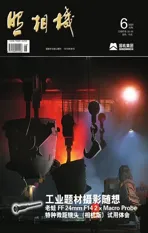RAW格式图像处理技巧例解102少女与儿童户外靓照的曝光基准与后期调设
2020-08-08图文韩程伟
图文|韩程伟
在户外人像摄影中,儿童与少女是一个比较特殊的人群。他们皮肤细腻、光洁,着装鲜艳时尚,教科书中常介绍用顺光可以获得肤质圆润、神采靓丽的照片。但是,本篇介绍的并非常规所说的顺光条件下拍摄的照片,而是对象处在逆光、侧逆光或阴天,甚至在光亮林中明暗光线纷杂条件下所摄照片的曝光处理,以及由此带来的一系列后期调设的技巧与方法。
例一、侧逆光下的曝光基准
图1~图3拍摄于10月中旬上午10点15分左右,晴天但略有薄雾,取正侧稍逆光位,图1按黄金曝光律(春秋阳光下,ISO100,F1,1/125s)加0.7档曝光,使人物脸部略提亮,可见细节,而腿部高光部位又不至于过曝,环境和人物的曝光量都处于“正常”范围;图2再增加两档曝光,只有蓝色风衣的暗部层次细节表现很清楚,环境与人物的亮部明显过曝;图3在图1的基础上减2档曝光,画面中除人物腿部高光处影调与色彩表现还可以外,其余部分,尤其人物的暗部细节损失殆尽,属于“欠曝”。

图1

图2

图3
1、进入基本调板,按图4数据进行调节,其中压低高光,是为了实现鞋面与胸部短衫的浅灰层次再现,其次将清晰度与去朦胧打到负值,可以使人物肤质更为细腻柔和,获得图5效果。

图4

图5
2、点击径向滤镜工具,打开调整面板,将预览图放大至100%,在脸部拉出滤镜选区,然后点羽化滑块下的反向复选框,勾选预览图下沿的“显示选定的门板叠加”,脸部选区变红(图6红色区域);

图6
3、撤销显红复选框,点调板下部范围蒙版下拉三角,在拉出的菜单中选中颜色(图7),然后点击左侧的吸管,当吸管离开原址时将鼠标移至人物脸部,按住shift键,按图8所示吸管位置逐个点击;点完后照图9所示数据调节各项,使人物脸部亮度提高(图10效果);
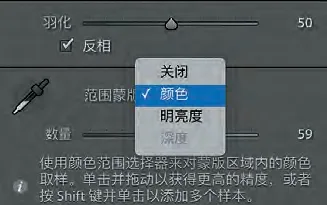
图7

图8

图9

图10
4、调整天空色彩,点击渐变工具,打开调整面板后在预览图左上角拉出一个渐变区(图11),并按图12所示调节蒙版内相关项,使天空呈现浅蓝色渐变效果,如图11上部所示,注意不要太深;接着点调板上部的新建钮,后在预览图下部自下而上拉出一渐变选区(图13下部白线区域),再按照图14所示数据调节相关项,使渐变区地面变得较深,如图13下部效果;

图11

图12

图13
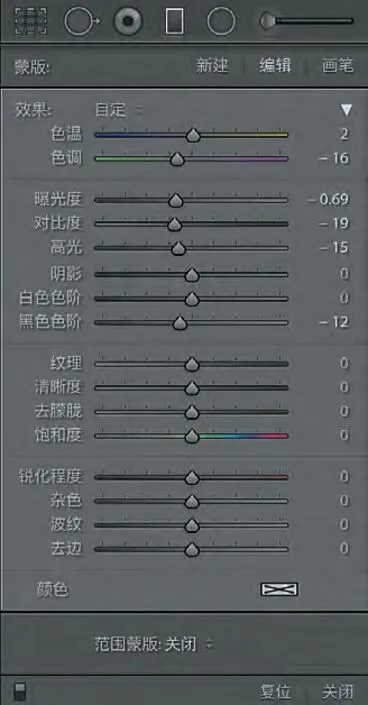
图14
5、调节衣服色彩,仔细分辨,衣服蓝色略偏绿(图13),打开颜色调板,重点调节浅绿与蓝色,按图15调节两色的三要素,改变偏绿状态,获得接近原片的深蓝效果(图16可与图1作比较);

图15

图16
6、接着打开色调曲线,按图15所示数据调节区域下四条滑块位置,使曲线呈现图17形状,并点击曲线对比度下拉三角,改原线性为中对比度;最后,勾选镜头校正配置文件下的删除色差复选框(图18),导出后获得图19成片。

图17

图18

图19
例二、光亮林中人物中景的拍摄处理
图20是一幅在光影婆娑的树林中拍摄的原照,按强光照射部位的亮度为基准曝光,高光部位的肤质层次细腻,但暗部细节表现不够,需在后期加以补救,获得图21的效果。
从表5可以看出,锦紫苏种植60 d,除处理⑥的叶片数和最大叶长外,其余各处理组与对照组相比均有极显著差异。处理⑥和处理⑦各项指标均处于同一水平,略低于对照组⑧。所以处理⑥的各项指标与对照组接近。从图1可以看出,处理⑥植株优美,长势较好,具有良好的观赏性。因此,认为处理⑥的栽培基质与对照组⑧对锦紫苏的生长影响基本一致。

图20

图21
1、导入后打开基本调板,按图22所示数据进行调节,保留高光层次,提升暗部亮度,使之细节丰富。在偏好栏下,增加纹理数据,以提升发丝清晰度,将清晰度、去朦胧滑块打到负值,可以使人物肤质更为细腻滋润,但清晰度与纹理两项功能会相互抵消部分效果,需在调解时观察预览图效果,适当增加调整的幅度,去朦胧调整时需十分小心,数值不可降低过大,否则画面会产生一片灰白效果,调整后的效果见图23;

图22

图23
2、观看画面,感觉人脸的暗部层次还略显平,拟通过色调曲线增加暗部层次。进入色调曲线调板,提升暗色调亮度,数值提到+60,压暗阴影至-41(图24),获得图25效果,人脸暗部明、暗反差提升,尤其右眼眼白提亮后显得炯炯有神;

图24

图25
3、由于阴影部位受到环境色的影响,所以人物的左脸颊与耳后颈脖及发根有点泛红,需加以减弱,打开颜色调板,对红色三项进行调设,数据见图26,效果见图27,略减淡了整幅画面的红色鲜艳度,再减,衣服便显得太旧了;

图26

图27
4、按常规点勾删除色差复选框(图28),然后导出图21,获得成片。对比原片,暗部层次与细节是不是增加了很多?

图28
例三、柔和光线下儿童人像的拍摄与调整
儿童的肤质更为细腻圆润,在强烈阳光下,高反差、大光比的形象,极不利于儿童稚嫩特征的表现,而薄云、阴天或强光阴影下的柔和光线,或早晚柔和阳光下的顺光拍摄,可以较好地显示儿童的肤质特点。
图29原片,是在阴天较大的院落环境拍摄的一幅儿童照片,尽管在天空散射光下,但仔细观察,还是具有一定的方向性,下巴与胳膊下还有明显的阴影,曝光时以人物脸部的亮度为基准,光线柔和,人物亮丽,明、暗层次都较为丰富,只是肤色稍感深了一点。除适当调整高光与阴影之间的细腻层次外,本片调整的重点为肤色与皮肤的亮度控制。

图29
1、进入基本调板,按图30调整各项数据,其中白平衡下色温原片为4450,现改为4180,主要将棕色倾向减弱,色调由0减为-3,略减少品色,同时将鲜艳度与饱和度调到-8和-10,这样配合,可使肤色显白些,但须仔细观察,细微拖移滑块,反复调试后才可确定,最后效果见图31;

图30

图31
2、观察图片,画面显得灰,因为高光压得厉害,所以对比度也下来了,下一步拟提高对比度,进入色调曲线调板,按图32调节亮、暗色调与阴影数值,改变曲线形状,也可点击鼠标拖动按钮,通过左键点按画面需调整亮度的位置后拖移鼠标,改变曲线形状,一般向上移为提亮,向下压为压暗,曲线呈S形可增大反差,效果见图33,较之图31,有了较大的改善;

图32

图33
3、不足之处是红色背带太显眼,欲减弱其视觉效果,打开颜色调板,选中红色,将饱和度调到+23,色相调到-23,主要使颜色更紫一些,同时将明亮度调到-60(图34),这样可使背包带发暗,而嘴唇色虽浓但不失真(图35);

图34

图35
4、最后审视,感觉预览图中小姑娘头发略偏绿,便将基本调板中的色调调到0(双击水滴滑块,即可恢复至0),校正后再勾选镜头校正调板的删除色差复选框(图略,参照前例)后导出,获得图36成片。

图36
例四、局部高光过曝的不良效果与补救
综上所述,户外人像的拍摄,在不使用人工补光的前提下,应遵循以高光部位亮度为曝光基准的法则,充分利用Lightroom后期对暗部影调层次的强大还原能力,进行调设;或者避免强烈阳光下拍摄大光比的高反差人像,尽可能地选择薄云、阴天或高大建筑背阴处的柔和自然光进行拍摄。但有时还会有高反差强光是必须拍摄的情况存在,这时就需要极为关注切不可过度曝光,将高光部位拍成一片死白,不但影调层次丧失,而且色彩也无法表现。如图37为原片,图38为调整后效果,由于人物胸部与手臂明亮部位过曝(见图39身上红色区块),调整后虽有层次显示,但衣服的嫩绿色无法还原,成为废片。

图37

图38

图39
无奈中,笔者重新选择了过曝面积较少的一幅(图40),加以调设,并将衣服的颜色改为鹅黄,这才“遮盖”了过曝的缺陷,获得了图41效果,勉强“交差“。

图40

图41
具体调设过程如下:
1、导入原图(图40),进入基本调板,进行基本调设,具体数据见图42,高光压到-100,效果见图43,衣服为嫩绿色,但上手臂处仍见局部过曝,整体偏灰;

图42

图43
2、进入色调曲线,按图44进行调整,获得图45效果,画面反差略加大,但小臂、手、脸部仍感觉不够明亮;
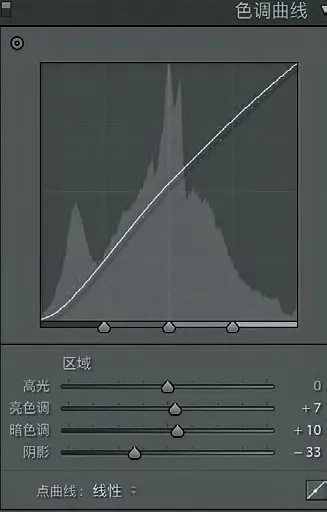
图44

图45
3、点击渐变工具,打开调板后建立颜色蒙版,提取吸管(图46)后在预览图人物脸部、手臂、腿部皮肤点击设置调节点颜色(图47),按图48调节调板内相关项数据后,获得图49效果,嫩绿色的衣服与高光下的白色对比突出,缺陷明显;

图46

图47

图48
4、改变衣服颜色。进入颜色调板,按图50调整红、橙、黄、绿、浅绿和蓝5色的三个数据,尤其绿色色相和黄色亮度、饱和度,对于衣服颜色的改变至关重要,最后获得图51效果。而橙色的饱和度与明亮度,很大地影响到人物的肤色及亮度,须小心细致地进行调设;

图49

图50

图51
5、最后点击镜头校正调板配置文件栏下的删除色差复选框,然后导出,获得如图41的成片效果。